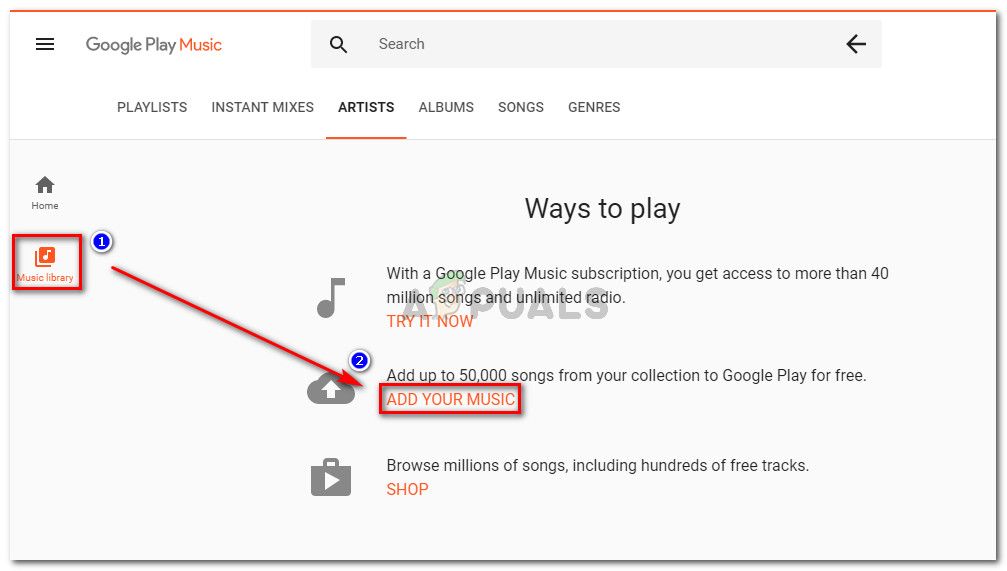Несколько пользователей видят «Не могу установить безопасное соединение» ошибка каждый раз, когда они пытаются загрузить музыку в свою собственную музыкальную библиотеку с помощью Google Play Music. Эта проблема не относится к конкретному браузеру, поскольку сообщается, что она возникает в Chrome, Firefox и Microsoft Edge.
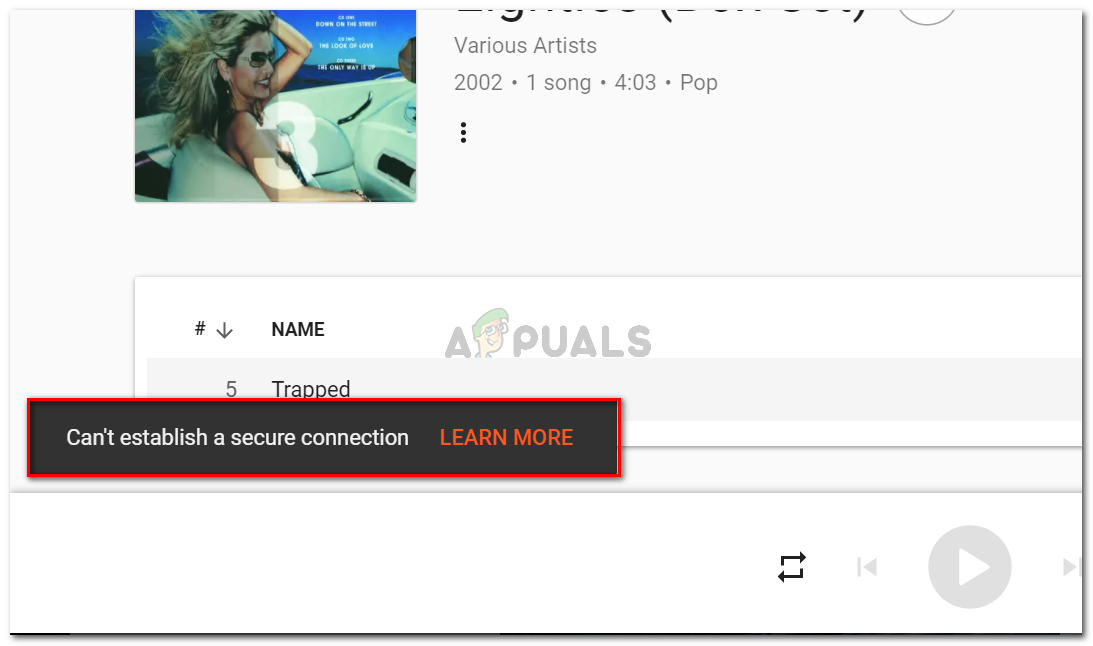 Не удается установить безопасное соединение
Не удается установить безопасное соединение
Что вызывает ошибку «Не удается установить безопасное соединение»?
Мы исследовали это конкретное сообщение об ошибке, просмотрев различные пользовательские отчеты и стратегии восстановления, которые они использовали для решения проблемы. Исходя из того, что нам удалось собрать, есть несколько распространенных сценариев, которые вызывают это конкретное сообщение об ошибке:
- Пользователь пытается обновить компакт-диски непосредственно в Google Play — Существует множество предположений пользователей о том, что было какое-то обновление, которое теперь не позволяет загружать аудио компакт-диски непосредственно в Google Play Music. Обычно это можно обойти, скопировав компакт-диск с Windows Media Player.
- Сторонний антивирус мешает подключению — Это одна из самых распространенных причин появления этого сообщения об ошибке. Затронутые пользователи выявили несколько наборов средств защиты, которые могут препятствовать соединению между ПК и Google Play Music.
- Внутренний сервер приложений — В прошлом были ситуации, когда Google признал свою вину за появление этого конкретного сообщения об ошибке. Как правило, вы можете попробовать загрузить через версию для настольного компьютера, когда веб-версия показывает это сообщение об ошибке.
Если вы пытаетесь устранить это конкретное сообщение об ошибке, эта статья предоставит вам ряд качественных шагов. Ниже у вас есть несколько методов, которые другие пользователи в аналогичной ситуации использовали, чтобы решить проблему.
Чтобы максимизировать эффективность, следуйте приведенным ниже методам в том порядке, в котором они представлены, пока не найдете исправление, эффективное для решения проблемы для вашего конкретного сценария.
Метод 1: Отключение постоянной защиты вашего стороннего AV (если применимо)
Если вы сталкиваетесь с «Не могу установить безопасное соединение» ошибка, одна из первых вещей, которую вы должны начать изучать, это ваш антивирус стороннего производителя (если он у вас есть).
Существует несколько сторонних пакетов безопасности (Avast, AVG Eset и Kaspersky), которые некоторым уязвимым пользователям удалось определить как ответственных за появление этой ошибки. Как выясняется, некоторые внешние решения в области безопасности (любой другой антивирус, не являющийся Защитником Windows) чрезмерно защищены и могут блокировать ваше подключение к серверам Google при соблюдении определенных сценариев.
Замечания: Могут быть и другие AV-пакеты, которые не были упомянуты затронутыми пользователями. Имея это в виду, попробуйте отключить защиту в режиме реального времени, если вы используете сторонний пакет безопасности, даже если вы используете AV, отличный от упомянутых выше.
В большинстве случаев отключение постоянной защиты антивируса достаточно для решения проблемы. С большинством AV-клиентов вы можете сделать это легко с помощью иконки на панели задач. Например, Avast, затронутые пользователи сообщают, что ошибка больше не возникала после перехода к Avast Shields Control и нажал на запрещать.
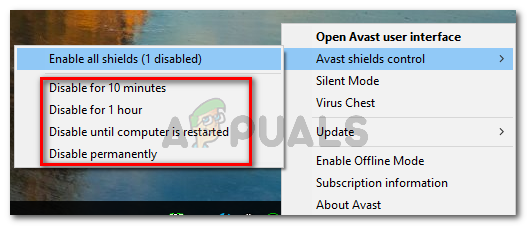 Отключение щитов Avast
Отключение щитов Avast
Вы можете выбрать любую опцию отключения. Смысл в том, чтобы при загрузке музыки, сохраненной локально, в Google Play Music была отключена защита в режиме реального времени.
Замечания: Имейте в виду, что меню будут выглядеть по-другому, если вы используете другой сторонний AV.
Не забудьте снова включить защиту в режиме реального времени, когда вы переместите свои аудиофайлы в библиотеку музыки.
Если этот метод оказался неэффективным или не применим к вашей текущей настройке компьютера, перейдите к следующему способу ниже.
Способ 2: загрузка музыкальных файлов через Music Manager
Наиболее доступное исправление для «Не могу установить безопасное соединение» ошибка заключается в использовании Google Play Music Manager для загрузки музыкальных файлов. Google имеет долгую историю работы с этой конкретной ошибкой. Оглядываясь назад на предыдущие сбои, кажется, что в большинстве случаев, когда функция загрузки в веб-версии не работала, она продолжала работать с Music Manager.
Имея это в виду, следуйте приведенным ниже инструкциям, чтобы попытаться загрузить музыкальный файл в свою музыкальную библиотеку с помощью приложения Music Manager для ПК:
- Посетите эту ссылку (Вот) и нажмите на Скачать Music Manager скачать исполняемый файл установки.
 Загрузка установочного исполняемого файла Music Manager
Загрузка установочного исполняемого файла Music Manager - Откройте исполняемый файл установки и следуйте инструкциям на экране, чтобы установить его в вашей системе.
 Установка Music Manager
Установка Music Manager - Когда будет предложено войти в систему, укажите необходимые учетные данные.
 Предоставление необходимых учетных данных для Music Manager
Предоставление необходимых учетных данных для Music Manager - На следующих шагах вы можете настроить Music Manager на автоматический поиск музыкальных файлов.
 Автоматическое сканирование музыкальных файлов с помощью Music Manager
Автоматическое сканирование музыкальных файлов с помощью Music Manager - Завершите установку, следуя инструкциям на экране, затем нажмите Перейти к музыкальному проигрывателю запустить Music Manager.
 Запуск Music Manager
Запуск Music Manager - Внутри Music Manager, перейдите к Загрузить вкладку и нажмите на Добавить папку, затем перейдите к месту расположения ваших музыкальных файлов. После загрузки файлов просто нажмите Загрузить кнопку, чтобы отправить их на ваш Музыкальная библиотека.
 Добавление музыкальных файлов в музыкальную библиотеку с помощью Music Manager
Добавление музыкальных файлов в музыкальную библиотеку с помощью Music Manager
Если этот метод по-прежнему не позволяет загружать музыкальные файлы в музыкальную библиотеку, перейдите к следующему способу ниже.
Способ 3: загрузка через разветвленное приложение
Несколько затронутых пользователей сообщили, что для них проблему можно обойти, только если они загружают музыкальные файлы через разветвленную версию Music Manager — та же процедура, выполняемая через Chrome или Music Manager, по-прежнему вызывает «Не могу установить безопасное соединение» ошибка.
К счастью, есть одно кроссплатформенное приложение с открытым исходным кодом, которое позволит вам загружать музыкальные файлы в библиотеку музыки. Вот краткое руководство по установке и использованию. GPMDP (Google Play Music Desktop Player) чтобы избежать сообщения об ошибке:
- Посетите эту ссылку (Вот) и нажмите на Скачать последнюю версию скачать исполняемый файл установки.
 Загрузка последнего установочного исполняемого файла GPMDP
Загрузка последнего установочного исполняемого файла GPMDP - После завершения загрузки откройте исполняемый файл установки и следуйте инструкциям на экране, чтобы установить Google Play Music Desktop Player на ваш компьютер.
- После завершения установки нажмите Войти в систему кнопку (в верхнем правом углу) и введите свои учетные данные для входа в свою учетную запись. Имейте в виду, что при первом входе в систему вам может потребоваться более одной минуты для завершения процедуры. Не закрывайте окно в это время.
 Ожидание запуска Google Music Library
Ожидание запуска Google Music Library - После завершения процедуры входа в систему нажмите «Музыкальная библиотека» в правом меню, затем нажмите Добавьте свою музыку. После этого вы сможете загружать музыку, не встречая Не удается установить безопасное соединение ошибка.


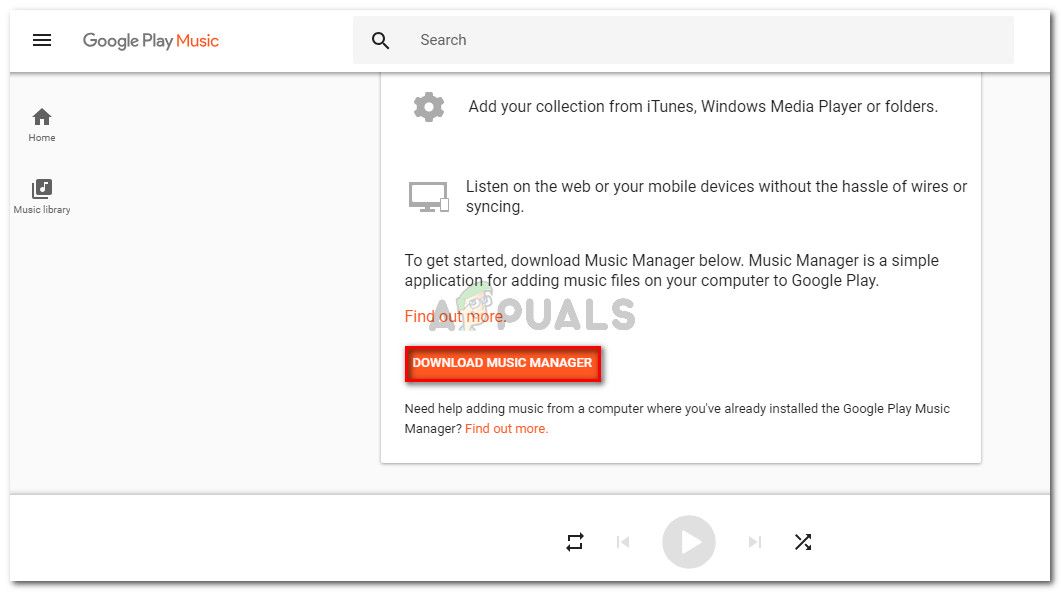 Загрузка установочного исполняемого файла Music Manager
Загрузка установочного исполняемого файла Music Manager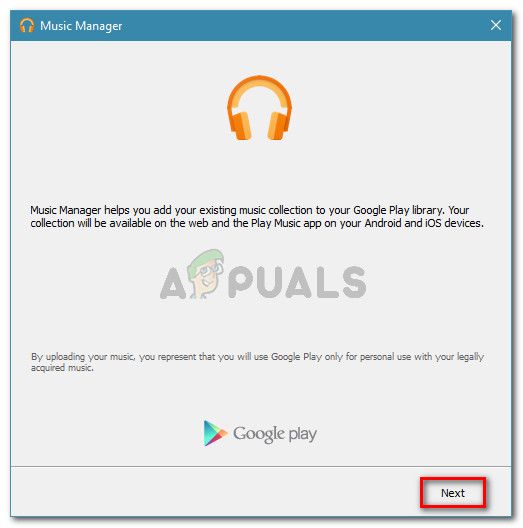 Установка Music Manager
Установка Music Manager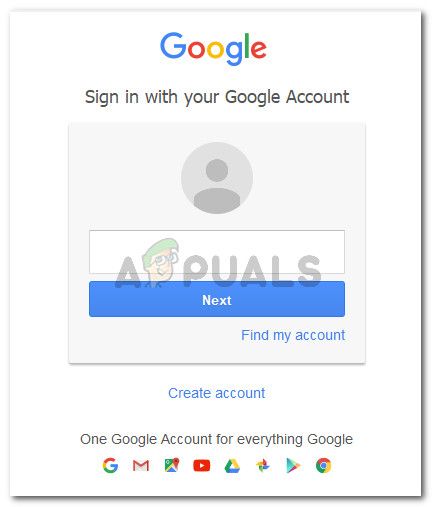 Предоставление необходимых учетных данных для Music Manager
Предоставление необходимых учетных данных для Music Manager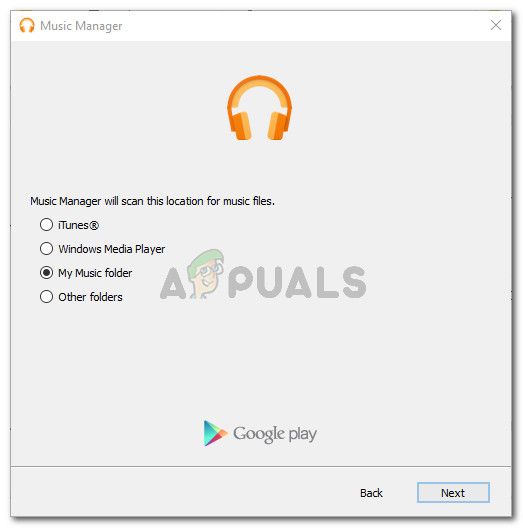 Автоматическое сканирование музыкальных файлов с помощью Music Manager
Автоматическое сканирование музыкальных файлов с помощью Music Manager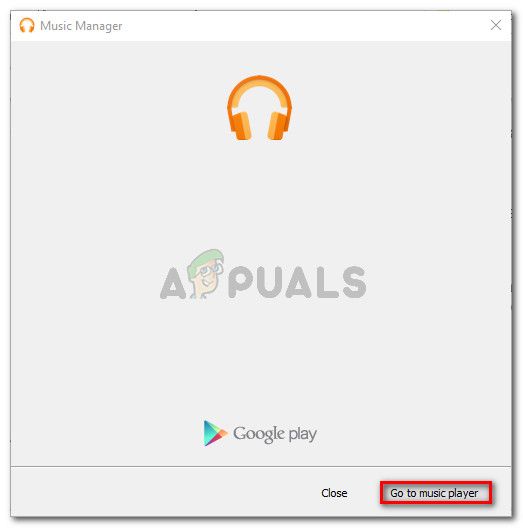 Запуск Music Manager
Запуск Music Manager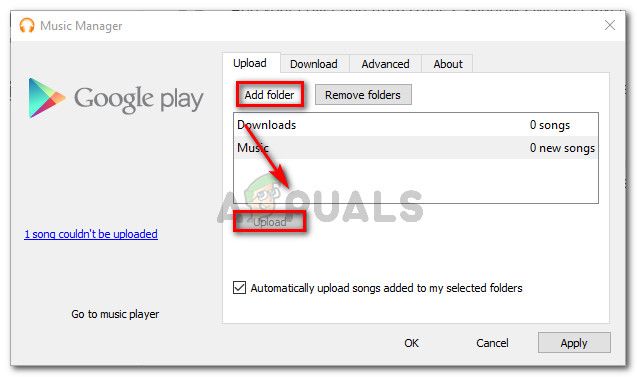 Добавление музыкальных файлов в музыкальную библиотеку с помощью Music Manager
Добавление музыкальных файлов в музыкальную библиотеку с помощью Music Manager
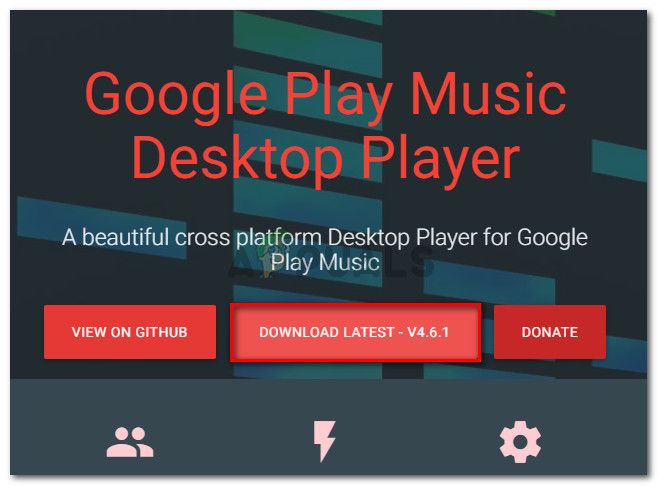 Загрузка последнего установочного исполняемого файла GPMDP
Загрузка последнего установочного исполняемого файла GPMDP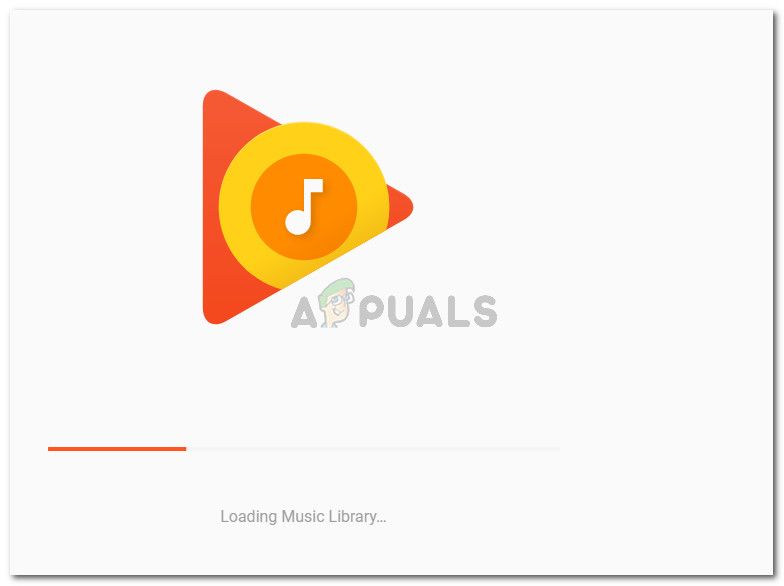 Ожидание запуска Google Music Library
Ожидание запуска Google Music Library